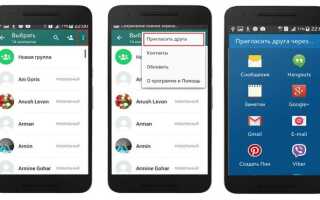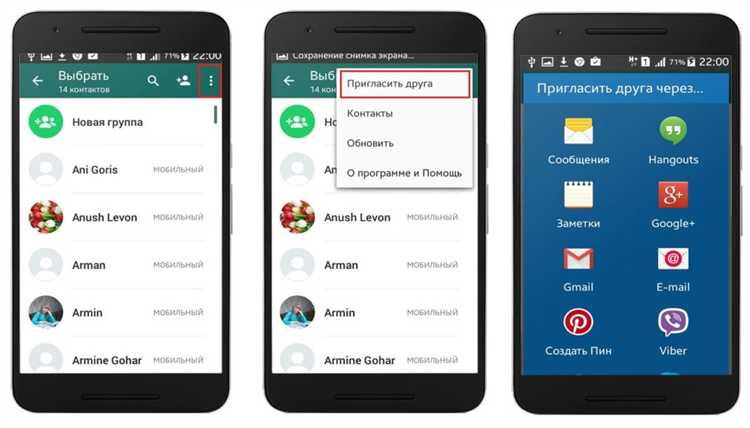
Перенос WhatsApp требует точного соблюдения шагов, особенно если речь идёт о переходе между Android и iPhone. Пропущенные действия могут привести к потере сообщений, файлов и истории чатов. Важно заранее определить тип устройств: Android → Android, iPhone → iPhone или кроссплатформенный перенос.
Android → Android: откройте WhatsApp на старом устройстве, перейдите в Настройки → Чаты → Резервное копирование чатов. Убедитесь, что Google Диск подключён, и создайте резервную копию. На новом телефоне войдите в тот же Google-аккаунт, установите WhatsApp и подтвердите номер. Программа предложит восстановить данные – подтвердите действие.
iPhone → iPhone: используйте iCloud. Перейдите в Настройки WhatsApp → Чаты → Резервная копия, создайте актуальную копию. На новом iPhone войдите в тот же Apple ID, установите WhatsApp, подтвердите номер и выберите восстановление данных из iCloud.
Android → iPhone: требуется приложение “Перенос на iOS”. На новом iPhone при первичной настройке выберите перенос данных с Android. На старом устройстве установите это приложение, подключитесь к iPhone и выберите WhatsApp. После переноса завершите настройку iPhone, установите WhatsApp и подтвердите номер. Восстановление данных произойдёт автоматически.
iPhone → Android: используйте кабель USB-C/Lightning и приложение Samsung Smart Switch (для устройств Samsung) или инструмент переноса от Google (для Android 12+). При подключении устройств следуйте инструкции на экране, выбрав WhatsApp как источник данных. После завершения переноса установите WhatsApp на новом устройстве, введите номер и подтвердите восстановление.
Подготовка старого телефона к переносу данных WhatsApp
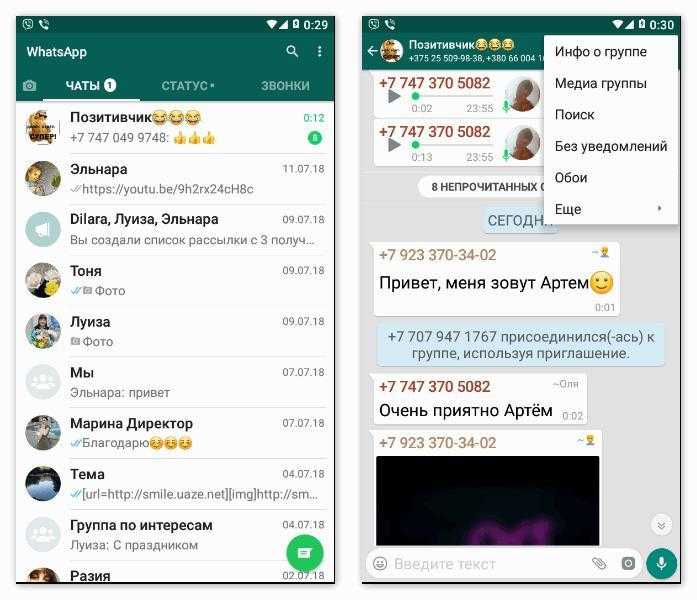
Откройте WhatsApp и перейдите в «Настройки» → «Чаты» → «Резервная копия чатов». Нажмите «Создать копию». Убедитесь, что резервирование выполняется в облако: Google Диск для Android, iCloud для iPhone. Подключитесь к Wi-Fi, чтобы избежать сбоев из-за нестабильного мобильного интернета.
Проверьте, что резервная копия завершилась успешно: в том же разделе должна отображаться дата и время последнего сохранения. Для Android – убедитесь, что аккаунт Google, указанный в резервной копии, совпадает с тем, который будет использоваться на новом устройстве. Для iPhone – убедитесь, что iCloud Drive активирован в настройках Apple ID, а свободного места достаточно для хранения архива.
Отключите двухфакторную аутентификацию WhatsApp, если включена: «Настройки» → «Аккаунт» → «Двухэтапная проверка». Это исключит проблемы при восстановлении доступа. Убедитесь, что номер телефона активен и доступен для получения SMS-кодов.
Обновите WhatsApp до последней версии через Play Market или App Store. Это важно для совместимости резервной копии с новым устройством.
Удалите лишние медиафайлы в чатах, если хранилище переполнено. Это ускорит создание копии и упростит перенос.
Проверка и обновление резервной копии WhatsApp в облаке
Откройте WhatsApp на старом телефоне, перейдите в «Настройки» → «Чаты» → «Резервная копия чатов». Здесь отображается дата последней резервной копии и информация о том, сохранена ли она в облаке (Google Диск для Android, iCloud для iPhone).
Для Android: убедитесь, что аккаунт Google, используемый для резервного копирования, подключён к устройству. Нажмите «Резервное копирование», чтобы вручную создать актуальную копию. Проверьте, включено ли «Видео» – при необходимости добавьте их в копию. Убедитесь, что соединение с Wi-Fi стабильно, иначе резервная копия может быть неполной.
Для iPhone: проверьте, что iCloud Drive включён (Настройки → [ваше имя] → iCloud → iCloud Drive). В WhatsApp выберите «Создать резервную копию» и дождитесь завершения процесса. Свободное место в iCloud должно превышать объём всех данных мессенджера, иначе копия не создастся.
После обновления резервной копии не выходите из аккаунта WhatsApp и не удаляйте приложение до завершения переноса на новое устройство – это приведёт к потере данных.
Выбор правильного способа переноса в зависимости от операционной системы
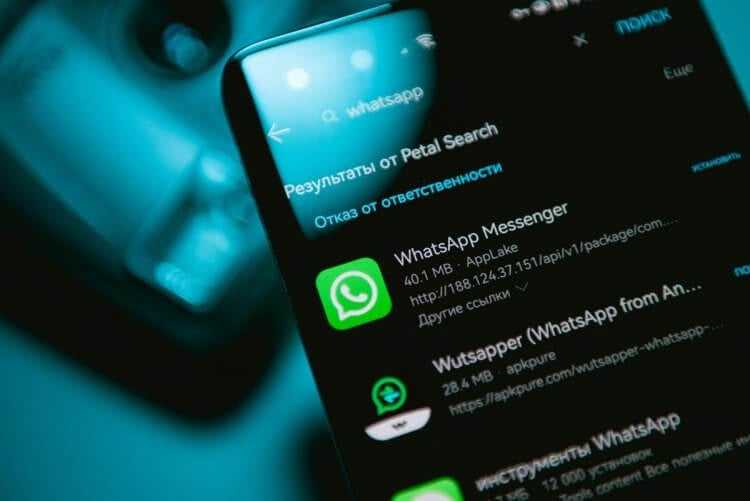
Для переноса WhatsApp с Android на Android используется Google Диск. Убедитесь, что на старом устройстве включено резервное копирование в настройках WhatsApp: «Чаты» → «Резервная копия чатов». Проверьте, что аккаунт Google подключён, и выполнено последнее сохранение. На новом телефоне при входе в WhatsApp с тем же номером и аккаунтом Google будет предложено восстановление чата. Подтвердите – переписка и медиафайлы загрузятся автоматически.
Для перехода с iPhone на iPhone применяется iCloud. На старом устройстве откройте WhatsApp → «Настройки» → «Чаты» → «Резервная копия» и создайте копию вручную. Убедитесь, что достаточно места в iCloud. На новом iPhone авторизуйтесь под тем же Apple ID, установите WhatsApp и после ввода номера согласитесь на восстановление истории.
Сложнее всего перенос между платформами. При переходе с iPhone на Android (начиная с Android 12 и выше) используйте кабель USB-C–Lightning и приложение «Перенос на Android». WhatsApp на iPhone должен быть обновлён. При первоначальной настройке Android-смартфона подключите iPhone по кабелю, отсканируйте QR-код и следуйте инструкции. После переноса данные станут доступны в WhatsApp на Android.
Если переход с Android на iPhone, воспользуйтесь приложением Apple «Перенос на iOS». Оно позволяет передать аккаунт WhatsApp, сообщения, фотографии и видео. Перед началом убедитесь, что на Android включён Wi-Fi, установлено приложение «Перенос на iOS», и iPhone сброшен до заводских настроек. Перенос возможен только при первом запуске iPhone.
Перенос WhatsApp с Android на Android через Google Диск
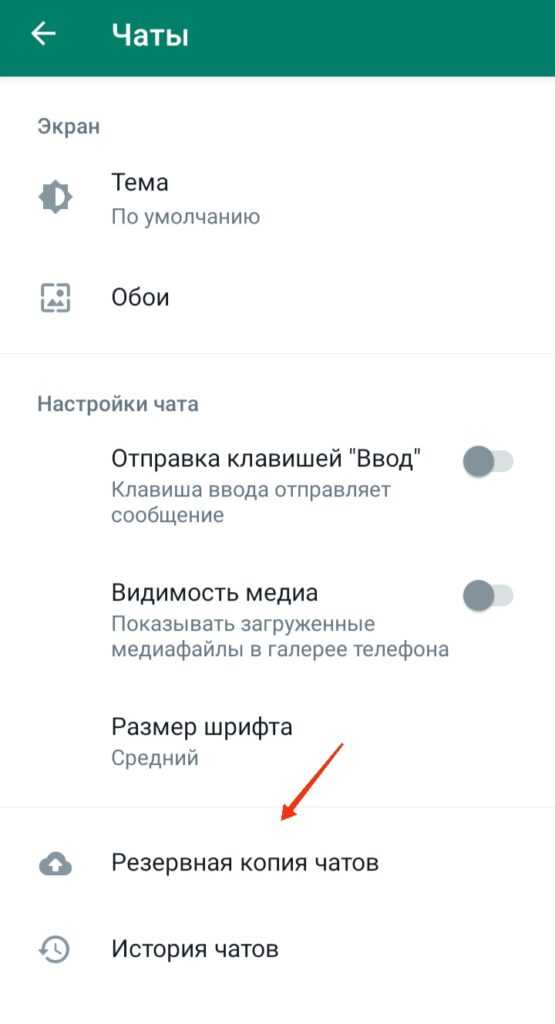
Для переноса чатов WhatsApp с одного Android-устройства на другое требуется актуальная резервная копия в Google Диске. Убедитесь, что на старом телефоне выполнены следующие условия:
- Установлен аккаунт Google, используемый для резервного копирования.
- Включён Google Play и активен доступ к интернету через Wi-Fi.
- На устройстве достаточно свободного места для создания копии.
Создание резервной копии:
- Откройте WhatsApp на старом телефоне.
- Перейдите в «Настройки» → «Чаты» → «Резервное копирование».
- Нажмите «Резервное копирование на Google Диск» → выберите частоту копирования.
- Нажмите «Создать копию». Дождитесь завершения процесса.
После успешного создания копии выполните следующие шаги на новом телефоне:
- Установите WhatsApp из Google Play.
- Войдите с тем же номером телефона, что использовался ранее.
- При появлении запроса нажмите «Восстановить» для загрузки копии с Google Диска.
- Дождитесь завершения восстановления и нажмите «Далее».
Мультимедиа-файлы загружаются отдельно после восстановления чатов. Для корректной работы используйте тот же Google-аккаунт и активный интернет. Если резервная копия не обнаружена, убедитесь, что:
- Используется нужный аккаунт Google.
- На старом устройстве была выполнена актуальная резервная копия.
- На новом устройстве установлены Google-сервисы.
Перенос WhatsApp с iPhone на iPhone через iCloud
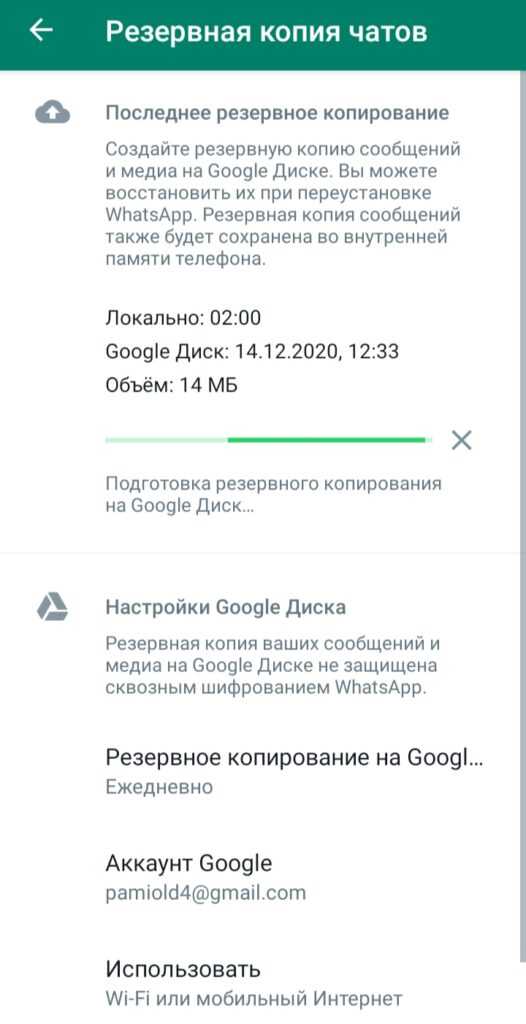
Откройте WhatsApp на старом iPhone и перейдите в «Настройки» → «Чаты» → «Резервная копия». Нажмите «Создать копию» и дождитесь завершения процесса. Убедитесь, что в параметрах включён пункт «Включить видео», если требуется сохранить медиаконтент.
На старом устройстве должна быть активна учётная запись iCloud с достаточным объёмом свободного пространства. Также необходимо включить iCloud Drive в настройках iOS: «Настройки» → ваш Apple ID → «iCloud» → «iCloud Drive».
Подключите новый iPhone к той же учётной записи Apple ID. Установите WhatsApp из App Store. При первом запуске введите номер телефона, совпадающий с тем, что использовался на старом устройстве. После подтверждения кода безопасности приложение предложит восстановить данные. Нажмите «Восстановить из iCloud» и дождитесь окончания процесса.
Во время переноса оба устройства должны быть подключены к стабильному Wi-Fi и иметь не менее 50% заряда аккумулятора. После завершения восстановления появятся все чаты, включая вложения, если они были включены в резервную копию.
Передача чатов WhatsApp с Android на iPhone с помощью Move to iOS
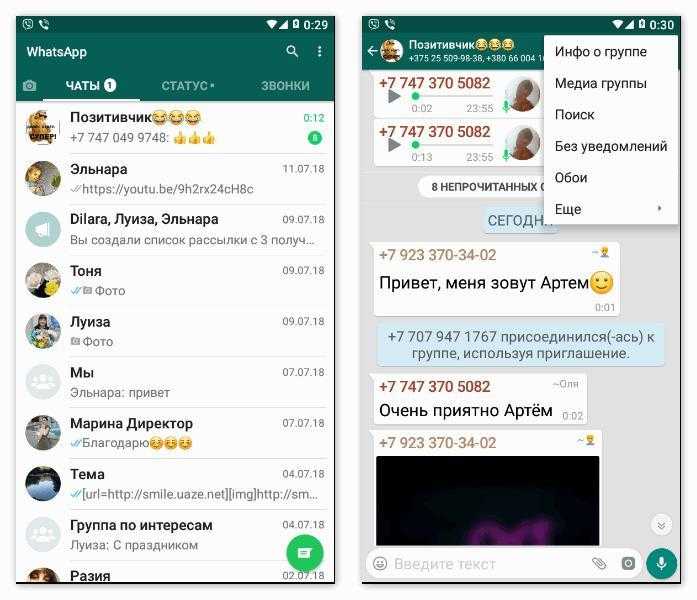
Для переноса чатов WhatsApp с Android на iPhone официально рекомендуется использовать функцию Move to iOS, разработанную Apple. Она обеспечивает безопасную и полную миграцию данных, включая сообщения, фотографии и медиафайлы.
- Подготовка устройств:
- На iPhone должен быть установлен iOS 15.5 или новее.
- На Android-устройстве – версия Android 5.0 и выше.
- Подключите оба телефона к одной Wi-Fi сети.
- Убедитесь, что аккумуляторы заряжены минимум на 50%.
- Настройка iPhone:
- Начните настройку нового iPhone до экрана «Приложения и данные».
- Выберите пункт «Перенести данные с Android».
- На экране появится код из 6-10 цифр.
- Настройка Android:
- Скачайте и запустите приложение Move to iOS из Google Play.
- Введите код с iPhone для подключения устройств.
- Выберите «WhatsApp» и другие данные для передачи.
- Процесс передачи:
- Дождитесь завершения копирования данных. Время зависит от объема чатов и медиафайлов.
- По окончании переноса установите WhatsApp на iPhone из App Store.
- Войдите в WhatsApp с тем же номером телефона, что и на Android.
- При первом запуске приложение автоматически предложит восстановить историю сообщений из перенесенных данных.
- Особенности и ограничения:
- Данные WhatsApp переносятся без использования облака, что повышает безопасность.
- Старый Android телефон должен оставаться подключенным к сети и не использоваться до окончания процесса.
- Нельзя переносить чаты с iPhone обратно на Android через Move to iOS.
Перенос WhatsApp с iPhone на Android с помощью кабеля USB-C
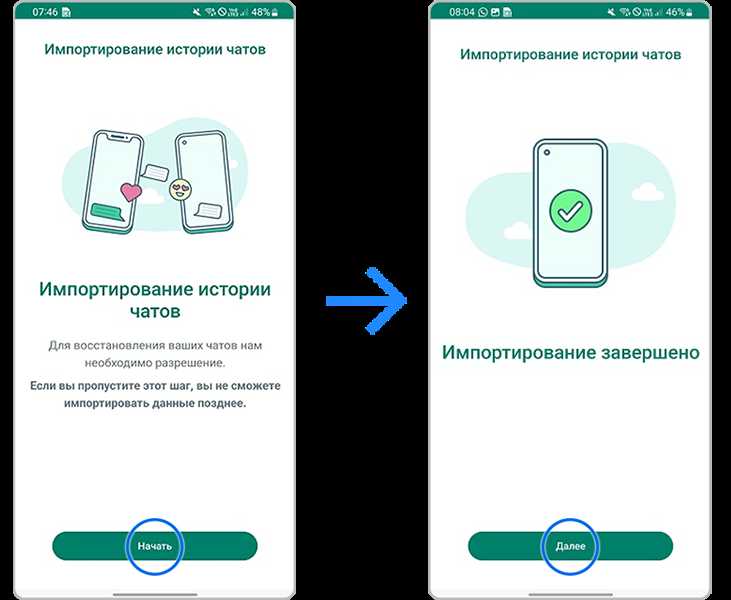
Для передачи данных WhatsApp напрямую с iPhone на Android через кабель USB-C необходимо соблюдать несколько технических условий и пошагово выполнить процедуру.
- Подготовка устройств:
- Убедитесь, что на iPhone установлена iOS 10 или выше.
- На Android устройстве должна быть версия Android 12 или новее, поддерживающая функцию миграции данных.
- Используйте оригинальный или сертифицированный кабель USB-C to Lightning для соединения двух устройств.
- На Android устройстве должно быть установлено приложение «Google Перенос данных» (или аналог, рекомендованный производителем).
- Подключение и запуск передачи:
- Выключите оба телефона и подключите их кабелем.
- Включите Android устройство и выберите опцию переноса данных с iPhone.
- На iPhone появится запрос доверия к подключенному устройству – подтвердите его.
- На Android запустите процесс импорта данных, выбрав WhatsApp в списке передаваемых приложений.
- Завершение переноса:
- Дождитесь завершения передачи – скорость зависит от объема данных WhatsApp.
- После успешного переноса на Android установите WhatsApp из Google Play и войдите под тем же номером телефона.
- Приложение автоматически предложит восстановить чат-историю из только что перенесенных данных.
- Важные моменты:
- Перенос возможен только при условии отсутствия активной резервной копии iCloud, иначе процесс может прерваться.
- Не прерывайте соединение и не выключайте устройства во время передачи.
- Если устройство не распознает кабель, попробуйте использовать другой сертифицированный кабель или адаптер.
- После переноса проверьте полноту чатов и вложений – некоторые медиафайлы могут не перенестись.
Восстановление истории чатов WhatsApp на новом устройстве
Для восстановления истории чатов WhatsApp на новом телефоне необходимо использовать резервные копии, созданные на старом устройстве. В зависимости от операционной системы и способа создания копии процесс будет отличаться.
Для Android-устройств резервные копии чаще всего сохраняются в Google Диске или локально на телефоне. Чтобы восстановить историю, сначала установите WhatsApp на новом устройстве и войдите под тем же номером телефона, что и на старом. После подтверждения номера мессенджер предложит автоматически обнаружить резервную копию в Google Диске. Если копия найдена, выберите опцию восстановления. При отсутствии копии в облаке приложение предложит поиск локальных архивов. Для их восстановления необходимо перенести папку WhatsApp/Databases со старого устройства на аналогичное место в памяти нового.
Для iPhone резервные копии создаются и хранятся в iCloud. При установке WhatsApp на новом устройстве и входе под тем же Apple ID и номером телефона появится запрос на восстановление из iCloud. Для успешного восстановления требуется активированная функция iCloud Drive и достаточно свободного места в облачном хранилище. Если копия не обнаружена, проверьте наличие резервной копии в разделе iCloud > Управление хранилищем > Резервные копии.
В случае смены платформы (например, с iPhone на Android или наоборот) стандартные методы восстановления недоступны. Для переноса истории можно использовать специализированные программы, поддерживающие конвертацию и передачу данных между ОС, например, MobileTrans, Dr.Fone или официальные инструменты WhatsApp, если они предоставлены.
Обратите внимание: восстановление происходит только при использовании того же телефонного номера, который был привязан к резервной копии. Восстановление на другой номер приведет к потере доступа к старым чатам.
После восстановления рекомендуется проверить целостность сообщений и мультимедиа. Если некоторые файлы не появились, возможно, резервная копия была неполной или повреждена. В этом случае повторите процедуру или используйте альтернативные методы резервирования, например, экспорт чатов через функции WhatsApp.
Вопрос-ответ:
Как перенести историю чатов WhatsApp со старого телефона на новый без потери сообщений?
Для сохранения всех сообщений из WhatsApp с одного устройства на другое нужно создать резервную копию. В Android это делается через Google Диск: в настройках WhatsApp выберите «Чаты» — «Резервная копия», затем создайте копию. На новом телефоне при установке WhatsApp вас попросят восстановить данные из облака. Для iPhone резервные копии создаются в iCloud, процедура схожа. Главное — использовать один и тот же аккаунт Google или Apple, чтобы данные можно было восстановить без проблем.
Можно ли перенести WhatsApp с Android на iPhone и сохранить при этом все медиафайлы?
Перенос WhatsApp с Android на iPhone официально возможен с помощью встроенного инструмента «Перенос на iOS». При этом сохраняются чаты и медиафайлы. Для этого оба устройства должны быть подключены к одной Wi-Fi сети, а на Android нужно установить специальное приложение «Move to iOS». После запуска процесса все данные, включая фото и видео, перенесутся в WhatsApp на новом iPhone. Важно, чтобы на новом устройстве была свежая версия WhatsApp.
Что делать, если при восстановлении резервной копии WhatsApp на новом телефоне появляется ошибка?
Ошибка восстановления часто связана с тем, что на новом устройстве не подключен тот же аккаунт Google или Apple, что использовался для создания копии. Также причина может быть в недостатке свободного места на телефоне или нестабильном интернет-соединении. Проверьте настройки аккаунта, убедитесь, что достаточно памяти, и попробуйте подключиться к более стабильной сети Wi-Fi. Если ошибка сохраняется, попробуйте создать новую резервную копию на старом телефоне и повторить процесс восстановления.
Как перенести WhatsApp без использования облачных сервисов, если на старом телефоне мало памяти?
Можно перенести данные WhatsApp вручную через компьютер. Для Android подключите старый телефон к ПК, скопируйте папку WhatsApp из внутренней памяти, а затем перенесите ее на новый телефон в такое же место. После установки WhatsApp на новом устройстве приложение обнаружит локальную копию и предложит восстановить сообщения. Для iPhone такой метод сложнее, но можно использовать специальные программы для резервного копирования и переноса через ПК.
Как сохранить свои чаты и медиа в WhatsApp при смене номера телефона на новом устройстве?
Если вы меняете номер, но продолжаете использовать тот же телефон, в WhatsApp есть функция «Изменить номер». В настройках аккаунта выберите этот пункт и следуйте инструкциям. При смене номера все чаты и медиа останутся на устройстве и будут связаны с новым номером. Если при переносе на новый телефон используется новая SIM-карта, важно сначала активировать новый номер в WhatsApp, чтобы не потерять данные.
Как перенести историю переписки WhatsApp со старого телефона на новый без потери данных?
Чтобы сохранить переписку при переходе на новый телефон, нужно сделать резервную копию чатов на старом устройстве. В WhatsApp зайдите в «Настройки» — «Чаты» — «Резервное копирование». Там выберите сохранение копии в облако (Google Диск для Android или iCloud для iPhone). После этого при установке WhatsApp на новом телефоне войдите под тем же номером и при запросе восстановления восстановите данные из резервной копии. Важно подключиться к стабильному интернету и использовать тот же аккаунт Google или Apple ID, чтобы копия была доступна.